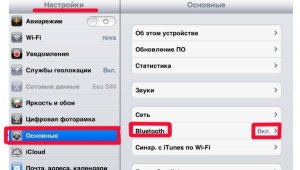
Есть ли на планшете блютуз? Модуль блютуз присутствует практически на всех современных планшетах. Так, нет ни одного iPad или нового Самсунга без блютуза. Тем не менее, на рынке присутствует некоторое число устройств без этого модуля.
Давайте рассмотрим, как подключить блютуз адаптер к планшету, какие для этого нужны средства и программы.
Использование блютуза весьма обширно:
- для прямой передачи данных между устройствами (телефоны, принтеры, планшеты, компьютеры);
- для соединения с сетями и серверами (домашние, интернет, ftp);
- для совместной работы с системами навигации;
- для передачи потоковой информации на гаджеты (очки виртуальной реальности, гарнитура);
- прочее.
Включение Bluetooth
Давайте рассмотрим, как включить блютуз на планшете (под управлением разных операционных систем). Для начала будем считать, что модуль уже предустановлен на планшет. Как подключить внешний адаптер Bluetooth будет написано ниже.
SAMSUNG Galaxy Tab S7 FE | подключение БЛЮТУЗ устройств к SAMSUNG Galaxy Tab S7 FE
Проще всего дела обстоят с устройствами на Android и iOS. Так в iPAD нужно просто зайти в Настройки, перейти в раздел «Основные» и включить Bluetooth или передвинуть соответствующий ползунок.
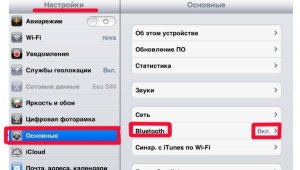
В девайсах на Android такая же процедура. Нужно зайти в Параметры, где выбрать соответствующий пункт. В версиях Android 4.0 и выше Блютуз можно включать прямо с панели уведомления, нажав на пиктограмму с символом «Блютуз».
Немного тяжелее в планшетах под управлением Windows. Вообще-то значок Bluetooth должен находится на панели задач, но, если его нет, возможно, он отключён или нет соответствующих драйверов. В первом случае нужно зайти в Диспетчер устройств через Панель Управления и включить устройство. Если нет драйверов, то устройство будет неопознанным.
В таком случае необходимо скачать соответствующие драйвера. Если вы не знаете, какой у вас адаптер, то придётся скачать ещё и программу Everest или подобную ей, которая специализируется на распознавании устройств.
Как подключить блютуз к планшету на Windows
- При подключении адаптера к планшету, Windows должен автоматически распознать устройство и предложить установить драйверы. Это касается брендовых адаптеров. Для блютуз адаптеров китайского производства будет необходимо установить драйверы вручную или установить специальную программу для блютуз. Большинство программ автоматически распознают устройства практически всех производителей.
- Для того, чтобы установить драйверы на планшет с диска, будет нужно проделать несколько манипуляций. Проще всего открыть доступ в локальной сети к дисководу на компьютере. Но можно сделать и по-другому. Сделать образ диска, скачать его на планшет и запустить в виртуальном приводе (Daemon Tools, например). Если вы знаете точно модель своего блютуз адаптера, то можно скачать самые свежие драйвера прямо с сайта производителя.
- В большинстве случаев устанавливается не один драйвер, а несколько – для разных сервисов. Рекомендуется произвести повторную установку драйверов, чтобы наверняка все службы и сервисы распознали устройство.
Как настроить блютуз на планшете на Android
Установка адаптера Блютуз на Android самая тяжёлая, если всё делать вручную. Гораздо проще перепрошить планшет на кастомную прошивку, где уже всё настроено. Как правило, разработчики предустанавливают все драйвера и блютуз работает сразу же, после подключения. Но давайте рассмотрим, как делать все вручную (без перепрошивки) на примере планшетов с процессорами Telechips (планшеты RoverPAD) или ARM Cortex-A8 (большинство среднебюджетных Самсунгов).
- Первым делом нужны рут-права, если у вас их ещё нет. Для этого ставим z4root и проверяем есть ли они, перезагрузив свой гаджет.
- Теперь скачайте и установите для дальнейших действий autostart, Root Explorer (разрешите root права, при первом запуске) и нужные аттачи под свой процессор.
- Нужно установить на планшет любой терминал. Например, Connect Boot и скопировать из разархивированных аттачей файлы.
- В папку system/lib/modules положить файл btusb и поставить права 777 или 775 – без разницы.
- Создать папку с правами 775 /data/opt, где создать файл под названием autostart.sh. Откройте сам файл и напишите следующий код. Права у файла, естественно, должны быть 775.
- Перезагрузите свой планшет и зайдите в терминал. Нужно проверить загруженность btusb (модуля). Для этого пропишите команду «Ismod». Среди всех строчек должна быть надпись btusb с разными цифрами. Если есть, то всё в порядке. Идём дальше.
- Установите Quicktoth для того, чтобы можно было конфигурировать блютуз-соединения и подключайте любой блютуз для планшета (подойдёт практически любой «свисток»). Ждите около 50 секунд для обнаружения устройства.
Неполадки
Рассмотрим наиболее частые причины, из-за которых не работает блютуз на планшете:
- Некоторые внешние адаптеры имеют кнопку вкл/выкл или «Connect». Также возможно наличие севшего аккумулятора или батареек.
- Устройство может не распознаться сразу. Попробуйте вынуть его и установить заново.
- Не все планшеты подают соответствующее питание на концентраторы USB.
Полезные программы для блютуза
Далее вам представлены найболее популярные программ для настройки Bluetooth.
Bluevibe
- Платформа: Android
- Стоимость: бесплатно
C помощью этой программы можно выходить в интернет через другие девайсы за счёт последних. Также можно просто подключиться к другому гаджету для навигации по его файловой системе.
GamePro
- Платформа: Android
- Стоимость: бесплатно
- Совместимость: полная с MSI и ZeeMote.
Программа для того, чтобы подключать джойстики и другие геймпады к планшету.
BT Reader
- Платформа: Android.
- Стоимость: бесплатно.
- Совместимость: полная с LG.
Приложение не только подключает блютуз гарнитуру, но и читает вам пришедшие смс.
IVT Bluesoleil
- Платформа: Windows
- Стоимость: 210 рублей.
- Совместимость: полная с производителями Orient, Prolife, Billiontone и частичная с Smart.
Очень простая в работе программа. При запуске нужно просто нажать на ядро в центре, чтобы приложение нашло все устройства в радиусе досягаемости. Соединение происходит при помощи совместно введенного PIN-кода, который можно выключить. Программа полностью русифицирована и представляет больше возможностей, по сравнению со своими аналогами. Кроме передачи данных, можно раздавать интернет, производить синхронизацию и пр.
My Bluetooth Places
- Платформа: Windows
- Стоимость: бесплатно
- Совместимость: полная с производителями Mobidick, Jabra и Smart и частичная с Prolife.
Программа интересна тем, что для каждого устройства можно выбрать конкретные профили и сервисы. Интерфейс похожий на стандартное окно Windows, что упрощает работу для начинающих.
Bluetooth Widget
- Платформа: Andoid
- Стоимость: бесплатно
Виджет, позволяющий быстро заходить в настройки Блютуза. Полезен тем пользователям, которые часто используют эту технологию.
Как настроить Bluetooth на Android: Видео
Комментарии
#2
команда Kingdia
16.06.2016 13:00
Цитирую АнюткА:
Как подключить Bluetooth гарнитуру к планшету Samsung
Здравствуйте. Вот инструкция, как подключить беспроводную гарнитуру — kingdia.com/…/…. От себя добавлю, что процедура подключения зависит не от модели планшета (или смартфона), а от самой гарнитуры.
То есть, подключение по Блютузу происходит всегда одинаково, но на самой гарнитуре иногда нужно активировать режим обнаружения, некоторые модели беспроводных наушников требуют ввода уникального ПИН-кода, для подтверждения сопряжения. Тут уже все зависит от производителя гарнитуры. Как правило, к гарнитуре прилагается инструкция — читайте ее внимательно и делайте все, как там описано.
#1
АнюткА
23.05.2016 05:57
Как подключить Bluetooth гарнитуру к планшету Samsung
Обновить список комментариев
RSS лента комментариев этой записи
Спасибо за внимание к публикации
Вам также может быть интересно
ПО и Настройка 0
ОАО «Ростелеком» — ведущая телекоммуникационная компания России, известная предоставлением широкого спектра услуг как для
ПО и Настройка 0
Операционная система Android, разработанная компанией Google, стала одной из самых популярных мобильных операционных систем
ПО и Настройка 0
В сегодняшнем быстро меняющемся деловом мире компаниям требуется преимущество над конкурентами, чтобы выжить. Серверное
ПО и Настройка 0
В сегодняшнюю цифровую эпоху становится все более необходимым как для частных лиц, так и
ПО и Настройка 0
Прокси-сервер действует как посредник между вами и Интернетом. Его можно использовать для сокрытия вашего
ПО и Настройка 0
В современном мире люди ищут программное обеспечение, которое является надежным и адекватно выполняет свою
Источник: plancraft.ru
3 способа включить Bluetooth на Android (включая устройства Samsung)

Чтобы подключить смартфон к другому устройству без использования кабелей, необходимо сначала научиться включать Bluetooth на Android. Во время работы чип Android Bluetooth, доступный на телефонах и планшетах, позволяет подключаться ко всем видам гаджетов и аксессуаров, таких как гарнитуры, динамики, клавиатуры, другие мобильные устройства и даже ПК. В этом руководстве показаны три способа включения и выключения Bluetooth на смартфонах и планшетах Samsung и других Android:
ПРИМЕЧАНИЕ. Это руководство относится к Android 10 и было создано с использованием Nokia 5.3 и Samsung Galaxy A51. Если вы не знаете свою версию Android, прочитайте Как проверить версию Android на смартфоне или планшете . Процедуры аналогичны на большинстве устройств под управлением Android, хотя вы можете столкнуться с небольшими отличиями в зависимости от производителя вашего устройства. В Samsung настройки Bluetooth несколько отличаются, поэтому обязательно ознакомьтесь с отдельной главой «Бонус» в конце этого руководства.
1. Включите Android Bluetooth в быстрых настройках (включая Samsung Bluetooth).
Самый быстрый способ включить Bluetooth на телефоне или планшете — через меню быстрых настроек Android . Проведите вниз от верхней части экрана, чтобы получить к нему доступ.

Откройте быстрые настройки, проведя пальцем вниз по Android
Найдите значок, похожий на руническую букву B , и нажмите на него, чтобы включить Bluetooth на Android.

Как включить Bluetooth из быстрых настроек
Если вы не видите параметр Android Bluetooth, снова проведите пальцем вниз, чтобы расширить список быстрых настроек и активировать его, как показано ниже.
Кнопка Android Bluetooth в расширенных быстрых настройках
Значок меняет цвет, сигнализируя о том, что Bluetooth теперь включен. Нажмите еще раз на быструю настройку, чтобы отключить Bluetooth на смартфоне или планшете Android.
СОВЕТ. Если вам нравится этот метод, имейте в виду, что вы можете настроить меню быстрых настроек и изменить положение кнопки Android Bluetooth для более удобного доступа.
2. Включите Bluetooth в настройках Android.
Вы также можете использовать приложение « Настройки » на смартфоне или планшете Android, чтобы включить Bluetooth. Откройте «Настройки» и войдите в «Подключенные устройства» .
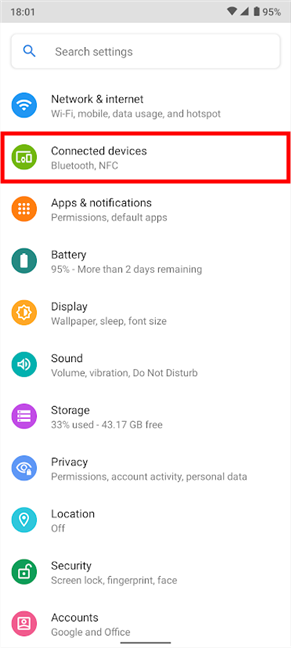
В настройках подключенных устройств в описании отображается Bluetooth.
На следующем экране нажмите «Настройки подключения » .
СОВЕТ. Другой способ попасть сюда — коснуться и удерживать быструю настройку Bluetooth , описанную в предыдущей главе. Это удобно, если вы хотите подключить другие устройства Bluetooth к вашему Android .
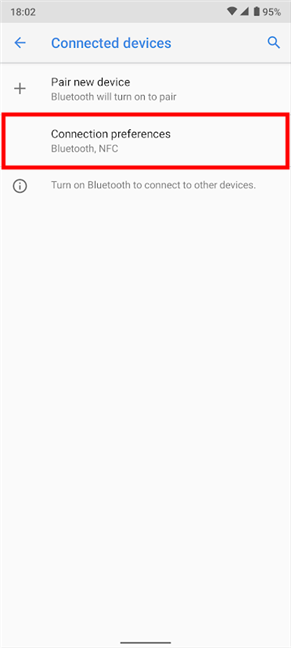
Доступ к настройкам подключения для включения Bluetooth
Опция Bluetooth является первой записью. Нажмите на нее.
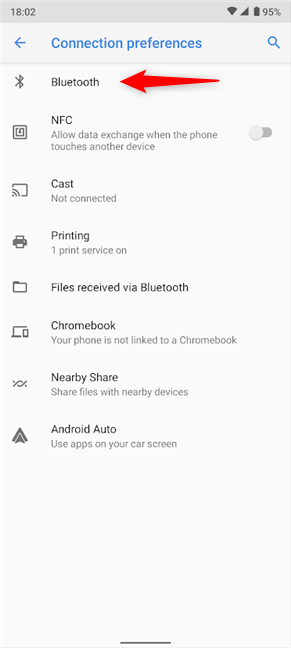
Нажмите, чтобы получить доступ к настройкам телефона Bluetooth
Нажатие на главный переключатель вверху активирует Android Bluetooth, как показано ниже.
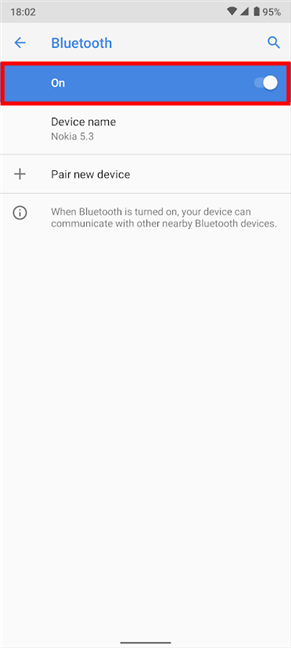
Как включить Bluetooth из настроек
Очевидно, как отключить Bluetooth на смартфоне или планшете Android: снова нажмите переключатель, чтобы перевести его в положение « Выкл .» .
СОВЕТ: Знаете ли вы, что вы также можете включить Bluetooth в Windows 10, а затем использовать эту беспроводную технологию для подключения Android к ПК ?
3. Попросите Google Assistant активировать чип Bluetooth на Android (включая Samsung Bluetooth).
Если вы предпочитаете использовать свой голос, Google Assistant — отличный способ включить Bluetooth на вашем Android. Во- первых, убедитесь, что ваш помощник слушает, сказав «ОК, Google» или коснувшись значка микрофона в строке поиска на главном экране Android .

Коснитесь микрофона, чтобы активировать Google Assistant.
Затем скажите «активировать Bluetooth » , « включить Bluetooth » , « включить Bluetooth » или «запустить Bluetooth» . Ваш Google Ассистент немедленно включает чип Bluetooth , показывая переключатель, указывающий на его статус, как показано ниже.
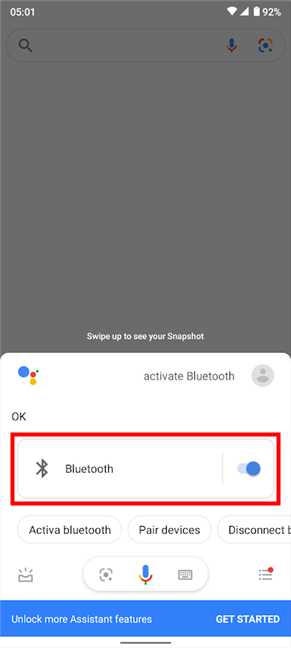
Как включить Bluetooth с помощью Google Assistant
Если вам интересно, как выключить Bluetooth с помощью голоса, ответ прост: активируйте Google Assistant и скажите «остановить Bluetooth » , « отключить Bluetooth » или « отключить Bluetooth» . ”
На устройствах Samsung Galaxy Google Assistant отображает переключатель Bluetooth вверху. Однако вы также можете использовать виртуального помощника Samsung Bixby для включения Samsung Bluetooth, как мы собираемся показать в следующей главе.
Бонус: как включить Bluetooth на смартфонах и планшетах Samsung
У Samsung есть собственный интерфейс и приложения на Android. Помимо методов, показанных до сих пор, вы также можете активировать Bluetooth на Samsung в настройках или с помощью виртуального помощника Bixby .
Включить Bluetooth в настройках на Samsung Galaxy
Приложение Samsung « Настройки » отличается от того, что есть на стандартном Android, поэтому все не всегда так, как вы ожидаете. Доступ к переключателю Samsung Bluetooth с помощью настроек на самом деле является более простым процессом. Откройте приложение « Настройки » и нажмите « Подключения » .
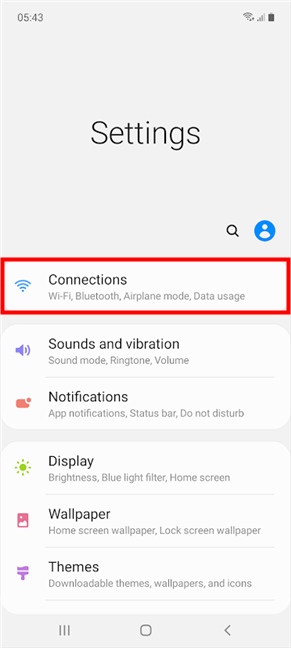
Откройте Connections для доступа к Bluetooth на смартфонах и планшетах Samsung.
Теперь вы можете увидеть переключатель Samsung Bluetooth . Нажмите на него, чтобы включить или отключить Bluetooth на устройстве Samsung Galaxy.
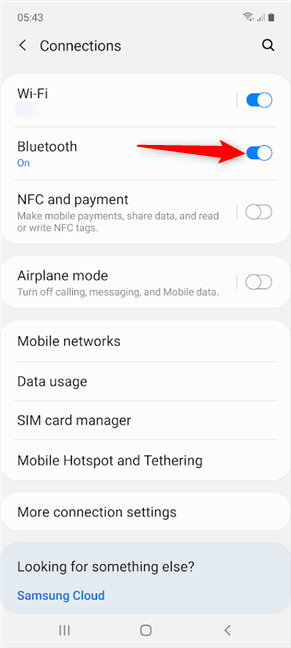
Как включить Bluetooth на Samsung из настроек
Кроме того, вы также можете нажать на запись (вместо переключателя), чтобы получить доступ к экрану настроек Bluetooth . Нажмите на главный переключатель вверху, чтобы включить Bluetooth на Samsung. Как только вы это сделаете, ваш смартфон или планшет начнет искать новые устройства для подключения.
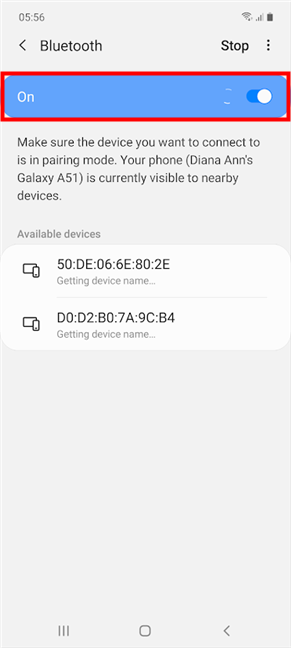
Активируйте чип Samsung Bluetooth, и ваш Android будет искать устройства для сопряжения.
Нажмите любой переключатель еще раз, чтобы отключить Bluetooth на устройствах Samsung.
СОВЕТ: Вы также можете нажать и удерживать параметр Bluetooth в быстрых настройках , чтобы открыть экран выше. Если вы еще не читали ее, просмотрите первую главу этого руководства, чтобы найти нужную кнопку.
Активируйте Android Bluetooth на Samsung с помощью Bixby
Bixby работает почти так же, как Google Assistant , но немного лучше слушается, основываясь на наших тестах для этого руководства. Также возможно, что он просто лучше меня понимает.
Чтобы он включил Bluetooth для вас, убедитесь, что Bixby слушает, а затем скажите «активировать Bluetooth » , « включить Bluetooth » , « включить Bluetooth » или «запустить Bluetooth» . Bixby подчиняется и сообщает вам, что он следовал вашим инструкциям, показывая уведомление в нижней части экрана.

Как включить Bluetooth с Bixby
Еще один плюс Bixby заключается в том, что он знает, активен ли Bluetooth, и сообщает вам об этом, как и любой хороший помощник.

Bixby сообщает, когда Samsung Bluetooth уже включен
Чтобы выключить Samsung Bluetooth, активируйте Bixby и скажите «остановить Bluetooth » , « отключить Bluetooth » , « отключить Bluetooth » или «отключить Bluetooth» . ”
Как вы предпочитаете включать Bluetooth на своем телефоне или планшете Android?
Хотя Bluetooth полезен для подключения вашего Android к другим устройствам, не забудьте отключить его, когда он вам больше не нужен. Включение Bluetooth может разрядить аккумулятор вашего Android, даже если он не подключен к другому гаджету или ПК. Прежде чем закрыть эту страницу, сообщите нам, как вы получаете доступ к настройкам телефона Bluetooth.
Используете ли вы свой голос, чтобы попросить одного из виртуальных помощников включить его? Есть ли другие способы включить Bluetooth на Android-устройстве? Дайте нам знать в комментариях ниже.
Источник: ru.webtech360.com
Как передать файлы по bluetooth на андроид планшете

Если у вас в телефоне или планшете есть такая функция, как Bluetooth, а вы понятия не имеете что это такое и как ей пользоваться, тогда вы попали именно по адресу. Прочитав статью до конца, вы наконец-то сможете самостоятельно включить блютуз и передать песню или видео кому-то из своих знакомых.
Первое, что необходимо сделать, это включить Bluetooth на своем устройстве и на устройстве, куда вы хотите передать нужный документ или музыку.

Если вы пользуетесь планшетом, тогда нужно зайти в его настройки и перевести блютуз в состояние «вкл» (включен). На устройстве, куда вы планируете передать информацию необходимо сделать тоже самое. После этого вы можете приступить к выбору нужного файла для отправки. Если это обычный документ или музыка, сделать это можно через файловый менеджер.
Фото или видео можно отправить, зайдя в галерею. Например, если вам необходимо переслать фотографию, вы заходите в галерею где отображаются все фото на вашем планшете, и выбираете нужную. Далее следует вызвать меню действий, в котором выбрать команду «Bluetooth».

После этого перед вами появится окошко, на котором будет происходить поиск всех доступных устройств в радиусе действия, на которых тоже включена данная функция. У вас, к примеру, нашло телефон Нокию 5530. Далее выбираете его, и ждете, пока нужное фото передается. Как только передача файла будет окончена, вам придет соответствующее сообщение, которое появится в шторке уведомлений.

По сути это и всё. Однако порой возникают неожиданные трудности, далее о них.
Возможные проблемы при передаче файлов по bluetooth на планшете
У вас может высветиться надпись «Невозможно найти устройство для передачи». Чтоб ее устранить нужно сначала зайти на своем планшете в настройки и посмотреть видимый ли ваш аппарат другим устройствам.

Если вы видите на экране «Не виден другим Bluetooth — устройствам», тогда нажмите по этому сообщению один раз. Теперь ваш планшет будут видеть другие устройства. Ту же самую процедуру нужно проделать и на устройстве, куда вы собираетесь передавать.

После этого вы увидите его в списке возможных получателей вашего файла.


Существует еще одна проблема, которая может помешать передаче файла. В этом случае устройство не может принять файл определенного типа. Для устранения проблемы нужно зайти в меню и выбрать пункт «принимать все типы файлов». Ту же операцию нужно проделать и на втором аппарате. После этого сможете осуществить передачу.

Куда сохраняются принятые по Bluetooth файлы?
Здесь все зависит от самого устройства, на которое осуществляется передача. Если же это аппарат на ОС Андроид, то в большинстве случаев файл сохранится в папку Bluetooth, которая расположена в корне устройства.
Источник: androidsmartfony.com